win10系统surface book 连接键盘失灵怎么办 win10系统surface book 连接键盘失灵解决方法
发布时间: 2017-07-10 14:07 来源:http://www.uqidong.com
很多朋友不知道win10系统surface book 连接键盘失灵是怎么回事?win10系统surface book 连接键盘失灵应该怎么办?所以下面小编给大家带来的是win10系统surface book 连接键盘失灵解决方法,大家快来看看吧!
win10 surface book 连接键盘失灵怎么回事?
这个问题很可能是Win10的2月补丁引起的
简单说,就是在屏幕机身连接键盘后,依然显示“键盘分离”的状态。这虽然不影响键盘的正常使用,但如果你再想让键盘分离,就得来硬的 —— 按住键盘上的分离键10秒以上,然后指示灯变绿,随即听到分离的提示音成功分离。这种强行分离的方式会导致破坏重力感应系统,因为此时你单独使用屏幕机身时,重力感应将不再起作用,屏幕方向不会有任何改变。
Win10对Surface Book键盘状态不正常的原因
貌似第三方杀软有一定责任。还有人说是Surface DTX进程出现问题,所以在任务管理器中重启该进程后,重启设备会解决问题。如果你不想自己折腾,那么就只有等待微软给Win10带来新的修复补丁,届时应该能解决问题。
连接Suface Book键盘方法:
不需要按任何按钮,只需要将屏幕部分插入到铰链位置,屏幕会被自动锁定。成功后会在屏幕中出现绿色提示框。
surface book 充电
在拆卸前,Surface Book中的每块电池(两块:一块在屏幕中,一块在键盘底座中)都需要保证电量在10%以上。
在不使用时尽量保持Surface Book屏幕和键盘连接,避免需要单独充电的麻烦。
surface book 拆卸
拆卸Surface Book屏幕键盘有两种方法:按住Surface Book键盘上的拆卸按钮不动,或者用鼠标点击屏幕任务栏右侧的拆卸图标。
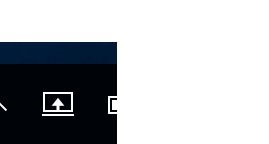
执行以上操作后,你会看到拆卸按钮红灯亮起。大约一秒之后,铰链位置会出现“卡塔”一声。
当拆卸按钮绿灯亮起时,手持屏幕部分,向上提起即可。
以上就是小编给大家带来的是win10系统surface book 连接键盘失灵解决方法,没看小编的文章之前还有疑问的网友们,现在看了小编的文章还会不懂吗?小编认为这篇文章是对大家有所帮助的,大家有任何疑问可以在下方留言哦!
最新软件问题
- 瑞星安全浏览器怎么卸载 如何卸载瑞星浏览器 08-04
- uTorrent怎么卸载 uTorrent卸载不了解决办法 08-03
- rtx腾讯通聊天记录在哪个文件夹 rtx腾讯通聊天记录如何备份 08-03
- wps文字标尺怎么显示 WPS文字中如何设置标尺显示 08-03
- wps表格四舍五入怎么取消 wps表格取消四舍五入方法 08-03
- 百度传课kk怎么添加好友 08-02
- 360加密邮电脑版怎么添加邮箱账号 08-02
- 百度输入法怎么切换全角半角 百度输入法全半角切换方法 08-02
- 迅雷7怎么边下边看 迅雷7边下边看如何设置 08-02
- 迅雷7怎么设置下载完自动关机 08-02











